Officeのソフトを再インストールする方法
回答
はじめに
このFAQについて
Officeソフトは世界中で広く使われている定番のソフトですが、
パソコンの故障や初期化、ソフトの不具合などが発生した際に、
Officeソフトを再インストールすることが必要になる場合があります。
今回は、Officeソフトの再インストールについてご紹介します。
動画で見る
操作方法
1.「iPhoneを探す」機能をオンにしていた場合
Microsoft Officeの再インストール方法
プロダクトキーはMicrosoft Officeのライセンスカードに記載されています。
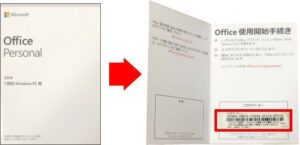
https://setup.office.com/へアクセスください。
Microsoftアカウントのサインイン画面が表示されます。
ご使用のMicrosoftアカウントを入力し、「次へ」をクリックします。
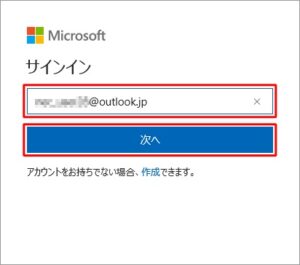
Microsoftアカウントのパスワードを入力し、「サインイン」をクリックします。
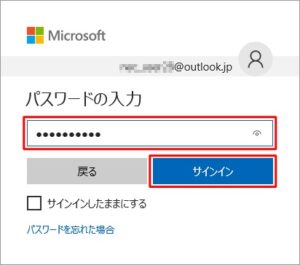
「個人用Officeアカウント」という画面が表示されます。
「再インストール」をクリックします。
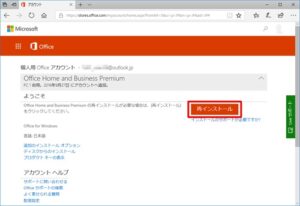
「あとわずかの手順で完了です…」が表示されます。
画面下部の「実行」をクリックします。
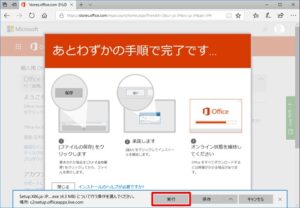
「準備をしています」という画面が表示されたら、しばらく待ちます。
インストールが完了するまでしばらく待ちます。
「すべて完了です。Officeはインストールされました。」という画面が表示されたら、「閉じる」をクリックします。
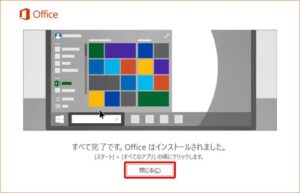
————————————————————————–
それでも解決しない場合
|
FAQを見て解決しなかった場合は、下記へお問い合わせください。 ※お問合せの際、【 FAQ番号:213 を見た 】とお伝えいただければ、よりスムーズにご案内できます。 |
お問い合わせ方法
|
0570-783-792 【営業時間 10:30~19:30(最終受付19:00)】元旦を除く ①音声ガイダンスが流れますので、お申込番号「101」を押してください。 ②オペレーターにつながりましたら、「13桁のID(会員番号)」をお伝えください。 ③オペレーターへ「ご契約様名」をお伝えください。
■営業時間外の場合は、ご希望の日時(10:30~19:00)に合わせまして、お電話にて折り返しご連絡させて頂きます。 折り返しお電話のご予約をご希望の方は、こちらからお申込みください。
|


